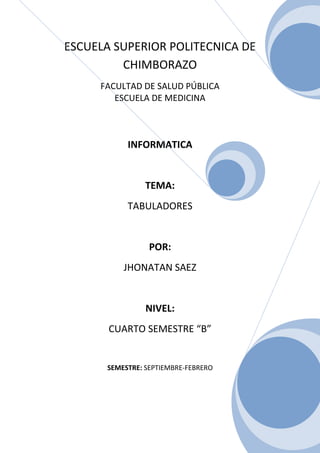
Tabuladores Word
- 1. ESCUELA SUPERIOR POLITECNICA DE CHIMBORAZO FACULTAD DE SALUD PÚBLICA ESCUELA DE MEDICINA INFORMATICA TEMA: TABULADORES POR: JHONATAN SAEZ NIVEL: CUARTO SEMESTRE “B” SEMESTRE: SEPTIEMBRE-FEBRERO
- 2. Contenido Tabuladores en Microsoft Word ................................................................................................... 2 INTRODUCCION ......................................................................................................................... 2 Origen .................................................................................................................................... 2 ASCII y EBCDIC ....................................................................................................................... 2 Clases de tabuladores ............................................................................................................... 3 Los diferentes tipos de tabuladores de que disponemos son: ........................................ 3 Tabulaciones en programación ............................................................................................. 3 Ajustando tabuladores utilizando el cuadro de diálogo de tabuladores . ................... 5 NETGRAFIA: ............................................................................................................................... 8 1
- 3. Tabuladores en Microsoft Word INTRODUCCION Los tabuladores son una herencia de las antiguas máquinas de escribir mecánicas. En ellas, para facilitar la escritura de tablas, existían unos topes que fijabas en las posiciones donde debían ir las distintas columnas de la tabla. Al pulsar una tecla, llamada Tab, el carro de la máquina de escribir se desplazaba a la siguiente posición marcada, evitando con ello la pulsación de múltiples espacios. En OpenOffice Writer existen unas posiciones de tabulación definidas automáticamente cada 1,25 cm. Las puedes ver si activas la opción Ver > Regla. La posición por defecto puede ser sustituida por una configuración personalizada. Para conseguirlo editaremos la pestaña Tabuladores desde el cuadro de diálogo Párrafo. Una vez definidas las posiciones de tabulación podremos insertar en nuestro texto un salto de tabulación pulsando la tecla de nuestro teclado. Origen Tab es la abreviatura de Tabulador. Tabular significa poner algo en forma de tabla. Cuando un mecanógrafo quería escribir algo en forma de tabla, debía perder mucho tiempo con el uso repetitivo de la barra espaciadora y la tecla de borrado. Para simplificar esto, se colocó una barra en el mecanismo con una palanca que se podía desplazar a lo largo de la página. Inicialmente, esto se hacía a mano, pero más tarde se añadieron dos teclas más: una para introducir una tabulación y otra para quitarla. Cuando se pulsaba la primera, el carro se desplazaba hasta el siguiente "tab stop". Estos se establecieron ateniéndose a las ubicaciones de la columna de la tabla en la que se estuviese trabajando. El mecanismo del tabulador también surgió como forma rápida y uniforme de sangrado de la primera línea de cada párrafo. ASCII y EBCDIC Varios caracteres tabuladores se incluyen como caracteres de control ASCII, utilizados para la alineación de texto. La más conocida y común es la tabulación horizontal, que en la tabla de códigos ASCII tiene asignado el 9. También existe un tabulador vertical en ASCII que tiene asignado el 11. En EBCDIC son el 5 y el 11 respectivamente. La tabulación horizontal se suele conseguir pulsando la tecla tab con un teclado estándar. Originalmente las impresoras utilizaban "tab stops" mecánicos que indicaban cuando debían detenerse. Esto se hacía horizontalmente con unos dientes metálicos en fila, y verticalmente con un bucle de mylar u otra cinta del tamaño de una página con agujeros en ella para indicar los "tab stop". En un principio éstos fueron fijados manualmente para emparejar las formas que la impresora iba a imprimir. En poco tiempo, los "tab stop" fueron substituidos por "tab stop" fijos, en cada múltiplo de 8 caracteres horizontalmente y cada 6 líneas verticalmente, así que se convirtieron en simplemente una forma de compresión de datos, puesto que un programa de impresión podría agregar fácilmente los espacios necesarios para moverse a cualquier posición deseada respecto a una forma. El tamaño vertical que se eligió fue de una pulgada. No está claro por qué se eligieron los 8 caracteres del tamaño horizontal, 2
- 4. siendo los 5 caracteres (media pulgada en una impresora típica de aquel momento) mucho más populares por entonces como medida de sangrado de párrafo. Es posible que eligiese para que coincidiera con las convenciones de Fortran o puede que se escogiese por ser el menor tamaño en el que caben números impresos en una tabla. ISO 8859 también incluye los códigos "136 HTS Horizontal Tabulation Set" y "137 HTJ Horizontal Tabulation with Justification" y "138 VTS Vertical Tabulation Set". Clases de tabuladores Los diferentes tipos de tabuladores de que disponemos son: Izquierda Alinea el borde izquierdo del texto con la marca de tabulación y extiende el texto hacia la derecha. Derecha Alinea el borde derecho del texto respecto a la marca de tabulación y extiende el texto hacia la izquierda de ésta. Centro Decimal Carácter Alinea el centro del texto con la marca de tabulación. Alinea el punto decimal de un número respecto al centro de la marca de tabulación y el texto a la izquierda de la tabulación. El carácter que se emplea como separador decimal depende de la configuración regional de tu sistema operativo. Introduce el carácter que deseas que utilice la tabulación decimal como separador decimal. Tabulaciones en programación En programación, el uso de tabulaciones de formato de código y sangrías es un debate abierto. La gran mayoría del código está escrito en formato ASCII plano, que carece de la información adicional de marcado que contienen los formatos de archivo más elaborados o los formatos propietarios. Algunos programadores consideran que el uso de 8 espacios por tabulación es excesivo, especialmente en fragmentos de código muy profundamente anidados y, por tanto, demasiado sangrados. Otros afirman que el código no debería contener demasiadas sangrías. Esto, por supuesto, es incorrecto ya que un buen programador debería sangrar el código en la medida de lo necesario, ni más, ni menos. Los editores de código normalmente suelen tener por defecto asignadas tabulaciones rígidas a la tecla TAB. También hay editores que insertan espacios en lugar caracteres, lo que suele denominarse tabulaciones suaves. Algunos editores se pueden configurar para utilizar cualquiera de los dos métodos. Hay muchos argumentos a favor y en contra de las tabulaciones rígidas del código. La mayoría de incompatibilidades y problemas de conversión se producen cuando la tecla tab produce tabulaciones rígidas, y el editor está configurado para la insertar tabulaciones suaves. Sin embargo el estándar de facto en Unix, sistemas basados en Unix y sistemas antiguos, son 8 caracteres; y para programación en Windows son 4 caracteres. También existe la posibilidad de utilizar 2 e incluso 3. Cuando el sistema 3
- 5. se desvía del estándar de facto, inevitablemente algunas líneas estarán formateadas con espacios, otras con tabulaciones, y otras incluso con ambos. Tan pronto como el código se muestre en la pantalla de otra persona, las líneas se verán distintas y normalmente mezclada y sin orden. Uno de los principales beneficios de las tabulaciones, es decir, la compresión (véase más arriba), se considera hoy menos importante debido a que la capacidad de almacenamiento de los equipos de escritorio ha aumentado de un tiempo a esta parte, y se han mejorado los algoritmos de compresión que pueden proporcionar beneficios mucho mayores, aunque a costa de una mayor complejidad. Las tabulaciones se representan casi siempre con la forma de un gran espacio en blanco aunque algunos editores de texto las marcan con gráficos especiales para facilitar su distinción de los espacios en blanco. En los procesadores de texto la tecla tab mueve el cursor hasta el siguiente "tab stop". En la mayoría de aplicaciones gráficas la tecla tab desplaza el foco al siguiente control o botón. Aquí podemos ver como donde se juntan las reglas hay un cuadrito con un signo como una "L". Este cuadrito nos indica el tipo de tabulador, si haces clic sobre él varias veces podrás ver los diferentes tipos de tabulador que tiene word, los principales son: Tabulación de alineación izquierda Tabulación de alineación centrada Tabulación de alineación derecha Tabulación de alineación en punto decimal 4
- 6. Ajustando tabuladores utilizando el cuadro de diálogo de tabuladores . Cuando en nuestro documento tenemos necesidad de trabajar con varios tabuladores, será más fácil determinarlos, utilizando el cuadro de diálogo de tabulaciones, que se puede acceder desde el menú FORMATO, la opción TABULACIONES. Aquí podemos definir los tabuladores de una forma precisa y exacta. 5
- 7. Establezcamos los siguientes tabuladores: 2 cm . Alineación izquierda 6 cm . Alineación izquierda, relleno de puntos 6.75 cm . Alineación decimal 9 cm . Alineación centrada 12 cm . Alineación derecha El cuadro de texto tabulaciones quedará de la siguiente manera: 6
- 8. Si le damos aceptar, podremos observar que la regla queda configurada de la siguiente manera: Y el resultado que podremos obtener si presionamos TAB, digitamos el nombre de la asignatura, TAB, TAB, digitamos la Nota, TAB, digitamos el valor cualitativo de la nota, TAB, digitamos aprobado o reprobado; será: 7
- 9. NETGRAFIA: 1. WIKIPEDIA; http://es.wikipedia.org/wiki/Tabulador 2. AULAPC.ES; http://www.aulapc.es/ofimatica_word_tabuladores.html 3. TUTORIALESYTRUCOS.COM;http://www.tutorialesytrucos.com/trucos-ms-office/11word/76-tabuladores-word.html 4. AULAFACIL.COM; http://www.aulafacil.com/word-2/Plantilla/curso/Lecc-10.htm 8
